不少用户在电脑中选择使用谷歌Chrome浏览器,但是有时候在使用的时候发现显示的字体不合适,可能会偏大或者偏小,那么要怎么修改Chrome浏览器显示的字体大小呢?希望接下来提供的方法可以帮助大家解决这一问题。
推荐:windows操作系统下载
1、打开Chrome浏览器,点击右上角的选项按钮;
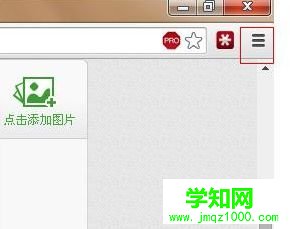
2、点击打开“设置”;
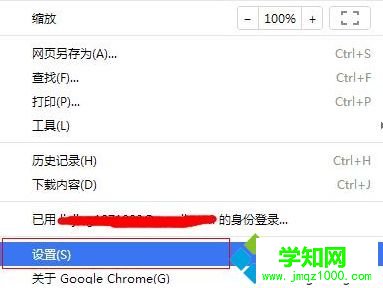
3、点击“显示高级设置”;
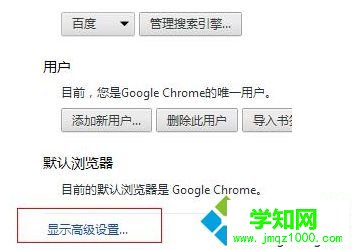
4、点击字体大小设置的下拉菜单,选择合适的字体大小;
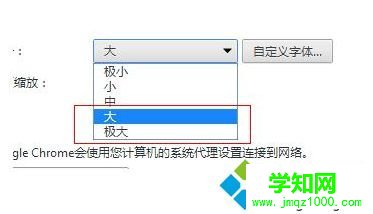
5、设置后就可以看到网页中字体变大或变小了。
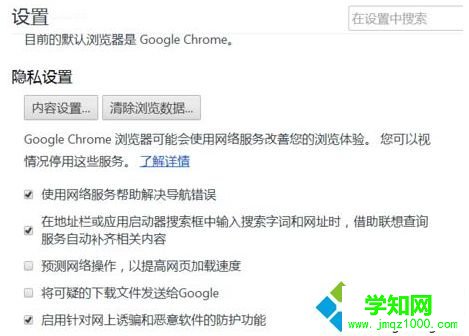
如果需要在电脑中修改谷歌Chrome浏览器显示的字体大小,即可参考以上步骤来解决。
相关教程:win7系统字体大小设置郑重声明:本文版权归原作者所有,转载文章仅为传播更多信息之目的,如作者信息标记有误,请第一时间联系我们修改或删除,多谢。
新闻热点
疑难解答